February 19
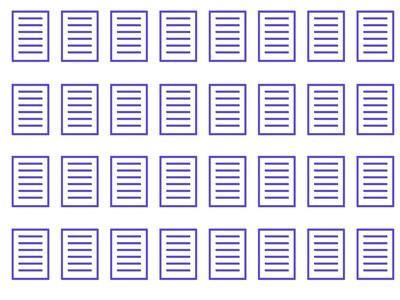
Microsoft Word 2003 include strumenti che rendono più facile per confrontare i documenti. È possibile confrontare i documenti affiancati o unire le modifiche, una volta che vengono confrontati. Se si sceglie di confrontare e unire documenti, Word chiederà di selezionare le modifiche di formattazione che si desidera conservare. Secondo Microsoft Support: "Word può memorizzare solo una serie di modifiche nel documento finale, unito." Esso utilizza dei "segni di revisione, come sottolineature, per distinguere il testo riveduto dal testo originale."
1 Aprire il documento iniziale che si desidera confrontare in Word 2003.
2 Selezionare "Strumenti" e "Confronta e unisci documenti" dalla barra degli strumenti.
3 Trovare e selezionare il secondo documento che si desidera confrontare nella finestra di dialogo "Confronta e unisci documenti".
4 Fare clic su "Unisci" freccia per espanderlo, quindi selezionare la modalità di documento unito.
5 Scegliere "Merge" (per aprire il secondo documento e mostrare i cambiamenti al suo interno), "Unisci in un documento corrente" (per mostrare i cambiamenti nel primo documento), o "Unisci in nuovo documento" (per visualizzare le modifiche in un nuovo documento).
6 Selezionare le preferenze di formattazione al prompt. Quindi fare clic su "Continua con Merge".
7 Aprire i documenti che si desidera confrontare in Word 2003.
8 Selezionare "Finestra" e "Confronto fianco a fianco con" dalla barra degli strumenti.
9 Scegliere "sincrono scorrimento" per confrontare i documenti scorrendo attraverso di loro contemporaneamente.
10 Fai clic su "Chiudi Side by Side" quando hai finito.
